win10+vscode配置pysot
在服务器上配置pysot是很方便的事,最近台式机上多了块卡,不想闲着,也配了一下,踩了一些坑,这里记录一下过程。本文主要参考了 Pysot调试运行记录和 Windows 10下vscode使用visual studio 2017的MSVC配置C/C++编译环境
pysot的安装需求如下
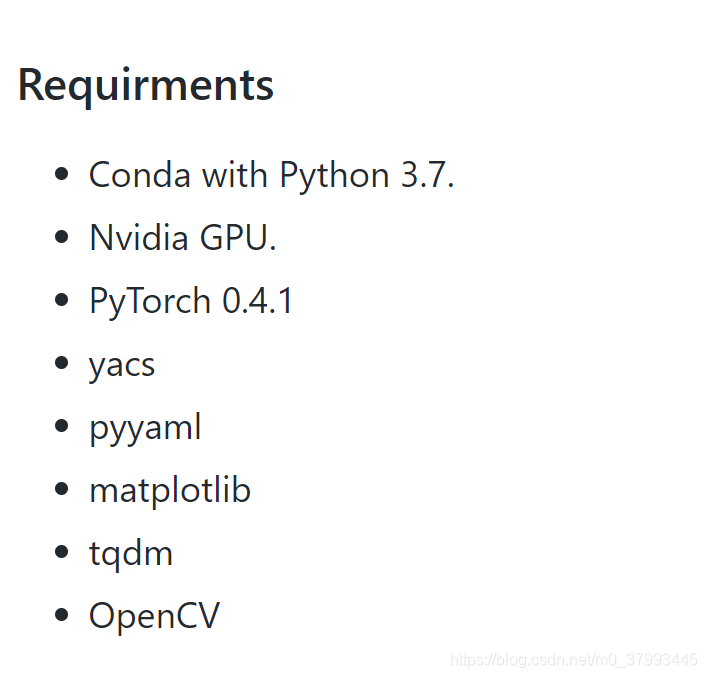
anaconda安装
去官网下载anaconda,然后无脑安装就完事了,这个简单。
pytorch及其他包安装
按照pysot的配置说明,建立一个Pyost环境
conda create --name pysot python=3.7
conda activate pysot
然后安装numpy
conda install numpy
之后按照自己的配置去pytorch官网,按照指令安装,到这里基本都是没有坑的。

下边是安装opencv,pip install opencv-python,这里一定要用pip安装,用conda install所安装的opencv是阉割版本的,在复现其他工作会出现莫名其妙的bug。
剩下的安装其他包
pip install pyyaml yacs tqdm colorama matplotlib cython tensorboardX
vscode安装
anaconda自带的vscode其实就可以,注意一些插件的安装

主要是C++和python插件,其他都还好。
MSVC编译器安装
将pysot的GitHub压缩包下载下来或者直接Git也可以,进入pysot-master目录里执行python setup.py build_ext --inplace会报错,这是缺少编译器的问题。如果你是vs2019或者pycharm的用户,大概率是不会在这一步卡住的,主要是因为vscode是缺乏相应编译器的问题。去这里下载工具,滑倒页面最下面
下载Build Tools for Visual Studio 2019。然后安装C++ build tools
到这安装完了,基本就完事了。
pysot配置
然后就在pysot-master目录里执行python setup.py build_ext --inplace基本就不会出问题了。之后在pysot的model zoo里下载模型,放到experments里相应的目录下,注意只把模型.pth文件放进去就好。在代码上方加入代码
import sys
sys.path.append('E:/data/ObjectTrack/pysot-master')
然后就可以测试啦,亲测有效

























 936
936

 被折叠的 条评论
为什么被折叠?
被折叠的 条评论
为什么被折叠?








